Google ทำให้ผลิตภัณฑ์สมาร์ทโฮมทั้งหมดทำงานร่วมกันได้อย่างราบรื่นและมันเกิดจากการทำงานของสมอง: หน้าแรกของ Google ($ 99 ที่ Walmart) ด้วยลำโพงอัจฉริยะของ Google คุณสามารถปรับอุณหภูมิของ Nest thermostat ควบคุมความปลอดภัยของ Nest ($ 499 ที่ HP) และสตรีมรายการโปรดของคุณใน Chromecast ($ 24 ที่ eBay) โดยไม่ต้องยกนิ้วเลย
นอกจากนี้ยังมีบางสิ่งที่ Google Home สามารถทำได้โดยที่คุณอาจไม่รู้ สามารถเปิดทีวีได้เกือบทุกชนิด นี่คือวิธี
ตรวจสอบการสนับสนุน CEC ทีวีของคุณ
ในการเปิดโทรทัศน์ด้วยหน้าแรกของ Google คุณต้องมีสองสิ่ง: Chromecast และโทรทัศน์รุ่นใหม่ที่รองรับ CEC
Chromecast ด้วยตนเองสามารถเปิดทีวีของคุณผ่านคุณสมบัติที่เรียกว่า CEC หรือ Consumer Electronics Control ในระยะสั้นหากคุณเปิดใช้งานคุณสมบัตินี้บนทีวีของคุณจะช่วยให้คุณสามารถควบคุมโทรทัศน์ผ่านอุปกรณ์ HDMI ต่างๆ ตัวอย่างเช่น Xbox, PlayStation หรือเครื่องเล่น Blu-ray ของคุณสามารถสลับพลังของโทรทัศน์ของคุณและในกรณีของ Chromecast มันสามารถเปิดทีวีและเปลี่ยนแหล่งสัญญาณเข้าได้
นอกจากนี้ CEC ไม่ได้ถูกอ้างถึงเสมอเหมือนกันดังนั้นหากคุณไม่เห็นในการตั้งค่าโทรทัศน์ของคุณให้มองหาชื่อทางการค้าที่เป็นที่รู้จัก:
- AOC: E-link
- Emerson: Fun-Link
- Hitachi: HDMI-CEC
- ITT: T-Link
- LG: SimpLink
- Loewe: Digital Link หรือ Digital Link Plus
- Magnavox: Fun-Link
- Mitsubishi: NetCommand สำหรับ HDMI หรือ Realink สำหรับ HDMI
- Onkyo: RIHD
- Panasonic: การควบคุม HDAVI, EZ-Sync หรือ Viera Link
- Philips: EasyLink
- ไพโอเนียร์: Kuro Link
- Runco International: RuncoLink
- Samsung: Anynet +
- คมชัด: Aquos Link
- Sony: BRAVIA Sync, BRAVIA Link, การควบคุมสำหรับ HDMI
- Sylvania: ลิงค์สนุก
- โตชิบา: CE-Link หรือ Regza Link
กำลังเปิดทีวีด้วย Chromecast
HDMI-CEC รองรับโทรทัศน์ HD ที่ทันสมัยที่สุด อย่างไรก็ตามรุ่นเก่าอาจไม่ได้มาพร้อมกับคุณสมบัติ หากคุณพบว่ามีการกล่าวถึง CEC หรือชื่อทางการค้าข้างต้นในการตั้งค่าโทรทัศน์ของคุณการตั้งค่าเป็นเรื่องง่าย
- เปิดเมนูการตั้งค่าบนโทรทัศน์ของคุณและค้นหาตัวเลือก CEC
- เปิดใช้งานการตั้งค่าและเสียบ Chromecast เข้ากับพอร์ต HDMI ที่เปิดอยู่
- ขณะปิดทีวีให้เลือกวิดีโอหรือเพลงเพื่อสตรีมจากโทรศัพท์ของคุณ
- แตะปุ่ม Cast และเลือก Chromecast ที่เชื่อมต่อกับโทรทัศน์ของคุณ
- โทรทัศน์ของคุณควรเปิดเครื่องและสลับไปยังแหล่งสัญญาณเข้าของ Chromecast โดยอัตโนมัติ
สิ่งที่อาจแตกต่างกันคือวิธีที่ Chromecast ต้องใช้พลังงาน โทรทัศน์ส่วนใหญ่มีพอร์ต USB อย่างน้อยหนึ่งพอร์ตที่ด้านหลัง แต่บางครั้งก็ใช้พลังงานจากโทรทัศน์เอง พอร์ต USB บางพอร์ตไม่ทำงานเมื่อโทรทัศน์ปิดอยู่ คุณสามารถตรวจสอบสิ่งนี้ได้โดยค้นหาไฟแสดงสถานะบน Chromecast เมื่อปิดทีวี หากไฟแสดงสถานะไม่ติดคุณจะต้องใช้อะแดปเตอร์ AC และเปิด Chromecast จากภายนอกเพื่อให้ไฟทำงานเป็นอิสระจากทีวี
ตามค่าเริ่มต้น HDMI-CEC จะเปิดใช้งานบน Chromecast ดังนั้นในครั้งต่อไปที่คุณต้องการสตรีมข้อมูลบางอย่างบนโทรทัศน์คุณจะไม่ต้องไปหารีโมตก่อน
เปิดทีวีด้วย Google Home

เมื่อก้าวต่อไปอีกหนึ่งขั้นคุณสามารถลืมโทรศัพท์และรีโมททั้งหมดและใช้ลำโพงโฮมของ Google เพื่อเปิดเครื่องและควบคุมทีวีของคุณ
เดิมทีในการเปิดทีวีด้วย Chromecast คุณต้องบอกให้ Google Home ทำการสตรีมสิ่งที่เฉพาะเจาะจง ตัวอย่างเช่นคุณสามารถพูดว่า "ตกลง Google เล่นวิดีโอแมวบน [ชื่อ Chromecast]" หรือ "ตกลง Google เล่น" Stranger Things "ใน [Chromecast ชื่อ]"
ขอบคุณการอัปเดตล่าสุด แต่ตอนนี้คุณสามารถเปิดทีวีได้ง่ายๆโดยพูดว่า "ตกลง Google เปิดทีวีของฉัน" หรือ "ตกลง Google กำลังเปิดทีวี" หากคุณมี Chromecast หลายตัวคุณจะต้องตั้งค่าทีวีเริ่มต้นในแอป Google Home หรือระบุโทรทัศน์ที่คุณต้องการเปิดโดยพูดว่า "ตกลง Google เปิดใช้ [ชื่อ Chromecast]"
เมื่อเปิดโทรทัศน์แล้วคุณสามารถใช้หน้าแรกของ Google เพื่อควบคุม Chromecast ด้วยเสียงของคุณ บอก Google Home ให้เล่นรายการทีวีหรือภาพยนตร์บน YouTube หรือ Netflix หรือสตรีมเพลงด้วย Google Play Music คุณยังสามารถเล่นหยุดชั่วคราวหยุดและควบคุมระดับเสียงได้ด้วยเสียงของคุณ คุณลักษณะใหม่อีกอย่างจะลดระดับ Chromecast ลงโดยอัตโนมัติขณะที่คุณกำลังพูดคุยกับ Google Home
ใหม่ยังเป็นความสามารถในการปิดโทรทัศน์บางส่วนโดยใช้หน้าแรกของ Google พูดบางอย่างเช่น "ตกลง Google ปิดทีวีของฉัน" หรือ "ตกลง Google ปิด [ชื่อ Chromecast]" ที่กล่าวมาเพียงเพราะโทรทัศน์ของคุณรองรับ CEC ไม่ได้หมายความว่าจะรองรับฟังก์ชั่นปิดเครื่อง











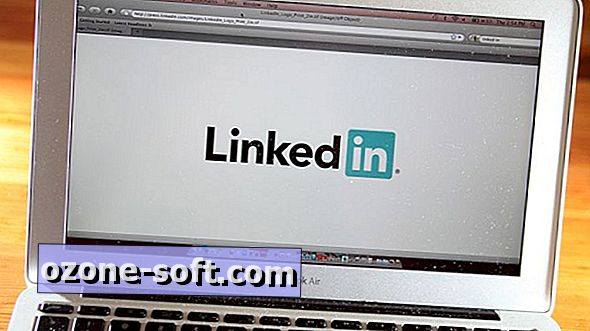

แสดงความคิดเห็นของคุณ